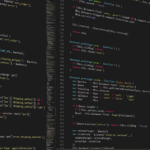0x80070003 오류는 Windows 운영 체제에서 자주 발생하는 문제 중 하나로, 주로 파일이나 경로를 찾을 수 없을 때 나타납니다. 이 오류는 시스템 업데이트, 프로그램 설치, 파일 복사 등의 과정에서 발생할 수 있으며, 사용자에게 큰 불편을 초래합니다. 원인은 다양하지만, 주로 잘못된 설정, 손상된 파일, 또는 하드웨어 문제와 관련이 있습니다. 이러한 오류를 해결하기 위해서는 몇 가지 간단한 방법을 시도해 볼 수 있습니다. 아래 글에서 자세하게 알아봅시다.
0x80070003 오류의 원인
잘못된 파일 경로
0x80070003 오류는 주로 잘못된 파일 경로 때문에 발생합니다. 프로그램이나 시스템이 특정 파일을 찾으려 할 때, 해당 파일이 존재하지 않거나 경로가 잘못 지정되어 있으면 이 오류가 나타납니다. 예를 들어, 업데이트를 진행할 때 필요한 파일이 삭제되었거나 이동된 경우가 이에 해당합니다.
손상된 시스템 파일
시스템 파일이 손상되면 0x80070003 오류가 발생할 수 있습니다. 이는 바이러스 감염, 불완전한 업데이트, 또는 하드웨어 문제 등으로 인해 발생할 수 있습니다. 손상된 파일은 운영 체제가 정상적으로 작동하는 데 필요한 중요한 요소이기 때문에, 이를 복구하지 않으면 여러 가지 문제가 생길 수 있습니다.
하드웨어 문제
하드웨어의 결함이나 고장도 0x80070003 오류의 원인이 될 수 있습니다. 예를 들어, 하드 드라이브에 물리적인 문제가 생기면 데이터 접근이 불가능해질 수 있으며, 이로 인해 오류가 발생하게 됩니다. 하드웨어 상태를 점검하는 것이 중요합니다.
0x80070003 오류 해결 방법
파일 경로 확인하기
먼저, 오류가 발생한 프로그램이나 업데이트에서 요구하는 파일의 경로를 확인해야 합니다. 잘못된 경로가 설정되어 있다면 올바른 위치로 수정해 주어야 합니다. 이를 통해 시스템이 필요한 파일을 정확히 찾을 수 있도록 도와줍니다.
시스템 파일 검사 실행하기
Windows 운영 체제에는 시스템 파일 검사 도구가 내장되어 있습니다. 이 도구를 사용하여 손상된 시스템 파일을 검사하고 복구할 수 있습니다. 명령 프롬프트에서 ‘sfc /scannow’ 명령어를 입력하면 자동으로 검사가 진행됩니다.
하드 드라이브 점검하기
하드 드라이브에 문제가 있는지 확인하기 위해 디스크 검사를 수행하는 것이 좋습니다. ‘chkdsk’ 명령어를 사용하여 하드 드라이브의 상태를 점검하고, 발견된 문제는 자동으로 수정하도록 설정할 수 있습니다.
안전 모드에서 문제 해결하기
안전 모드 진입 방법
Windows 운영 체제를 안전 모드로 부팅하면 기본적인 드라이버와 서비스만 로드됩니다. 이 상태에서 0x80070003 오류의 원인을 파악하고 수정하기 쉬워집니다. 안전 모드는 부팅 시 F8 키를 눌러 선택할 수 있습니다.
안전 모드에서 프로그램 제거하기
문제가 발생한 프로그램을 안전 모드에서 제거하면 오류 해결에 도움이 될 수 있습니다. 특히 최근에 설치한 소프트웨어나 업데이트가 원인일 경우, 안전 모드를 통해 쉽게 제거할 수 있습니다.
안전 모드에서 시스템 복원하기
안전 모드를 이용해 이전의 정상적인 상태로 시스템을 복원하는 것도 좋은 방법입니다. 시스템 복원 기능을 사용하면 최근 변경 사항을 되돌릴 수 있어 0x80070003 오류를 해결하는 데 효과적입니다.
Windows 업데이트 재설정하기
업데이트 서비스 재시작하기
Windows 업데이트 서비스가 제대로 작동하지 않을 경우에도 0x80070003 오류가 발생할 수 있습니다. 서비스 관리 도구에서 Windows 업데이트 서비스를 찾아 재시작하면 문제 해결에 도움이 됩니다.
업데이트 캐시 삭제하기
업데이트 캐시에 문제가 있을 경우 캐시를 삭제하여 새롭게 다운로드하도록 할 수 있습니다. ‘C:\Windows\SoftwareDistribution\Download’ 폴더에 있는 모든 내용을 삭제한 후 다시 업데이트를 시도해 보세요.
최신 버전으로 업그레이드하기
운영 체제를 최신 버전으로 업그레이드하면 많은 버그와 문제가 개선될 가능성이 높습니다. 최신 패치를 적용함으로써 0x80070003 오류도 함께 해결될 수 있으니 정기적으로 업데이트하는 것이 좋습니다.
| 방법 종류 | 세부 내용 | 효과성 |
|---|---|---|
| 파일 경로 확인 및 수정 | 오류 메시지에 나타나는 경로를 확인하고, 해당 위치에 필요한 파일이 존재하는지 점검합니다. | 정확한 경로 설정으로 인해 필요한 파일을 찾게 되어 오류 해결 가능성이 높아집니다. |
| 시스템 파일 검사 실행 | ‘sfc /scannow’ 명령어를 통해 손상된 시스템 파일을 자동으로 검사하고 복구합니다. | 손상된 시스템 파일을 복구하여 안정성을 높이고 관련 오류 해결에 기여합니다. |
| 하드 드라이브 점검 수행 | ‘chkdsk’ 명령어를 사용하여 하드 드라이브의 상태와 문제점을 점검하고 수정합니다. | 물리적 결함이나 데이터 손상을 발견하고 수정하여 안정적인 운영 환경 유지 가능합니다. |
| 안전 모드 진입 및 문제 해결 | 안전 모드를 통해 기본적인 환경에서 프로그램 제거 및 시스템 복원을 시도합니다. | 문제가 되는 소프트웨어나 설정을 쉽게 찾아내고 수정 가능성이 높아집니다. |
복구 옵션 활용하기
복구 드라이브 생성하기
복구 드라이브는 Windows 운영 체제를 다시 설치하거나 복원하는 데 유용합니다. USB 메모리를 이용해 복구 드라이브를 생성하면 필요할 때 언제든지 사용할 수 있어 편리합니다.
초기화 기능 사용하기
Windows 초기화 기능은 모든 데이터를 삭제하고 운영 체제를 새롭게 설치하는 방법입니다. 이 방법은 마지막 단계에서 사용할 것을 권장하며, 데이터 백업 후 진행해야 합니다.
SFC 및 DISM 도구 활용하기
SFC 외에도 DISM(배포 이미지 서비스 및 관리) 도구를 활용하여 Windows 이미지를 복원할 수도 있습니다. DISM 명령어는 ‘DISM /Online /Cleanup-Image /RestoreHealth’ 형태로 입력하여 실행합니다.
마무리 과정에서 생각해볼 점들
0x80070003 오류는 다양한 원인으로 발생할 수 있으며, 이를 해결하기 위해서는 체계적인 접근이 필요합니다. 파일 경로 확인, 시스템 파일 검사, 하드 드라이브 점검 등 여러 방법을 시도해 볼 수 있습니다. 또한 안전 모드와 복구 옵션을 활용하면 문제 해결에 큰 도움이 됩니다. 문제가 지속될 경우, 데이터 백업 후 초기화 기능을 고려하는 것이 좋습니다.
더 알아보면 좋은 것들
1. 0x80070003 오류가 발생한 특정 프로그램의 공식 지원 페이지를 방문해 보세요.
2. Windows 커뮤니티 포럼에서 유사한 문제를 겪은 사용자들의 경험을 참고하세요.
3. 시스템 복원 지점을 설정하여 향후 문제 발생 시 쉽게 복구할 수 있도록 준비하세요.
4. 정기적으로 하드웨어 상태를 점검하고 유지보수하는 것이 중요합니다.
5. 최신 드라이버와 소프트웨어 업데이트를 통해 시스템 안정성을 높이세요.
핵심 내용 한눈에 보기
0x80070003 오류는 잘못된 파일 경로, 손상된 시스템 파일, 하드웨어 문제 등으로 발생할 수 있습니다. 이를 해결하기 위해서는 파일 경로 확인, 시스템 파일 검사 및 하드 드라이브 점검 등을 수행해야 합니다. 안전 모드와 복구 옵션을 활용하면 보다 효과적으로 문제를 해결할 수 있으며, 정기적인 업데이트와 데이터 백업이 중요합니다.
자주 묻는 질문 (FAQ) 📖
Q: ‘0x80070003’ 오류는 무엇을 의미하나요?
A: ‘0x80070003’ 오류는 Windows 운영 체제에서 파일 또는 경로를 찾을 수 없을 때 발생하는 오류 코드입니다. 주로 시스템 파일이 손상되었거나, 특정 프로그램이나 업데이트 설치 중에 문제가 발생했을 때 나타납니다.
Q: 이 오류를 어떻게 해결할 수 있나요?
A: 이 오류를 해결하기 위해 몇 가지 방법을 시도할 수 있습니다. 첫째, 시스템 파일 검사기(SFC) 도구를 사용하여 손상된 파일을 복구합니다. 둘째, Windows 업데이트 문제 해결사를 실행하여 관련 문제를 자동으로 수정합니다. 셋째, 필요한 파일이나 폴더가 존재하는지 확인하고, 경로가 올바른지 검토합니다.
Q: 이 오류가 발생하는 주된 원인은 무엇인가요?
A: ‘0x80070003’ 오류의 주된 원인은 시스템 파일의 손상, 잘못된 레지스트리 설정, 업데이트 중의 충돌, 또는 하드 드라이브의 손상입니다. 또한 네트워크 드라이브 접근 문제나 잘못된 설치 경로도 원인이 될 수 있습니다.
Q: 이 오류가 자주 발생하는 경우 어떻게 해야 하나요?
A: 이 오류가 자주 발생한다면 시스템 복원 지점을 설정하여 이전 상태로 복원하는 것을 고려해보세요. 또한, 디스크 정리를 통해 불필요한 파일을 삭제하고, 하드 드라이브의 상태를 점검하여 문제가 있는 경우 교체를 검토해야 합니다.
Q: Windows 10과 Windows 11에서 이 오류의 해결 방법은 동일한가요?
A: 대부분의 경우, Windows 10과 Windows 11에서 ‘0x80070003’ 오류의 해결 방법은 유사합니다. 두 운영 체제 모두 시스템 파일 검사기(SFC), DISM 도구 및 문제 해결사를 활용하여 문제를 해결할 수 있습니다. 그러나 특정 기능이나 메뉴 위치는 다를 수 있으므로 각 운영 체제에 맞게 참고해야 합니다.